このリリースについて
このセクションでは、MacおよびWindowsオペレーティングシステム向けのCitrix Enterprise Browser™(旧Citrix Workspace™ Browser)の新機能と修正された問題について説明します。
140.1.1.33の新機能
このリリースには、Chromiumバージョン140をベースとするCitrix Enterprise Browserバージョン140.1.1.33の独立したアップデートが含まれています。このバージョンは、Windows LTSR 2402 (CU4)、Windows 2508 (Current Release)、およびMac 2508向けのCitrix Workspaceアプリと互換性があります。自動更新と手動更新の両方で利用可能です。手動更新用のインストーラーは、ダウンロードページで入手できます。独立したインストーラーの自動更新と手動更新の詳細については、「Citrix Enterprise Browserの独立した更新」を参照してください。
140.1.1.33で修正された問題
- セキュリティ修正 [CTXBR-13719]
140.1.1.33の既知の問題
このリリースには既知の問題はありません。
以前のリリース
このセクションでは、Citrix Workspaceアプリのライフサイクルマイルストーンに従ってサポートされている以前のリリースの新機能と修正された問題に関する情報を提供します。
140.1.1.29
新機能
このリリースには、Chromiumバージョン140をベースとするCitrix Enterprise Browserバージョン140.1.1.29の独立したアップデートが含まれています。このバージョンは、Windows LTSR 2402 (CU4)、Windows 2508 (Current Release)、およびMac 2508向けのCitrix Workspaceアプリと互換性があります。自動更新と手動更新の両方で利用可能です。手動更新用のインストーラーは、ダウンロードページで入手できます。独立したインストーラーの自動更新と手動更新の詳細については、「Citrix Enterprise Browserの独立した更新」を参照してください。
修正された問題
-
ブラウザー通知のデフォルト設定は、Global Apps Configurationサービス(GACS)を通じて制御できるようになりました。通知設定のエンタープライズレベルのポリシー管理を提供するために、新しいDefaultNotificationsSettingトグルが追加されました。
デフォルトの通知設定は、次の値をサポートしています。
- 1 = サイトによるデスクトップ通知の表示を許可
- 2 = どのサイトによるデスクトップ通知の表示も許可しない
- 3 = サイトがデスクトップ通知を表示しようとするたびに確認 [CTXBR-13422]
140.1.1.29の既知の問題
このリリースには既知の問題はありません。
139.1.1.25
このリリースには、Chromiumバージョン139をベースとするCitrix Enterprise Browserバージョン139.1.1.25の独立したアップデートが含まれています。このバージョンは、Windows LTSR 2402 (CU4)、Windows 2503.10 (Current Release)、およびMac 2505.10向けのCitrix Workspaceアプリと互換性があります。自動更新と手動更新の両方で利用可能です。手動更新用のインストーラーは、ダウンロードページで入手できます。独立したインストーラーの自動更新と手動更新の詳細については、「Citrix Enterprise Browserの独立した更新」を参照してください。
修正された問題
このリリースには修正された問題はありません。
既知の問題
このリリースには既知の問題はありません。
137.1.1.32
新機能
このリリースには、Chromiumバージョン137をベースとするCitrix Enterprise Browserバージョン137.1.1.32の独立したアップデートが含まれています。このバージョンは、Windows LTSR 2402累積更新プログラム4向けのCitrix Workspaceアプリと互換性があります。
137.1.1.25
新機能
このリリースには、Chromiumバージョン137をベースとするCitrix Enterprise Browserバージョン137.1.1.25の独立したアップデートが含まれています。このバージョンは、Windows LTSR 2402 (CU3)、Windows 2503 (Current Release)、およびMac 2503向けのCitrix Workspaceアプリと互換性があります。自動更新と手動更新の両方で利用可能です。手動更新用のインストーラーは、ダウンロードページで入手できます。独立したインストーラーの自動更新と手動更新の詳細については、「Citrix Enterprise Browserの独立した更新」を参照してください。
137.1.1.25で修正された問題
このリリースには修正された問題はありません。
136.1.1.47
新機能
このリリースには、Chromiumバージョン136をベースとするCitrix Enterprise Browserバージョン136.1.1.47の独立したアップデートが含まれています。このバージョンは、Windows LTSR 2402 (CU3)、Windows 2503 (Current Release)、およびMac 2503向けのCitrix Workspaceアプリと互換性があります。自動更新と手動更新の両方で利用可能です。手動更新用のインストーラーは、ダウンロードページで入手できます。独立したインストーラーの自動更新と手動更新の詳細については、「Citrix Enterprise Browserの独立した更新」を参照してください。
修正された問題
-
Citrix Enterprise Browserで、Secure Private Access(SPA)設定でコピー機能が無効になっている場合でも、ユーザーは
Ctrl + sを押してウェブページ全体をHTML形式でローカルマシンに保存できます。 [CTXBR-13009] -
ダウンロードV1ポリシーがダウンロードを制限している場合でも、コンテキストメニューの [名前を付けて保存…] オプションが有効になります。 [CTXBR-12986]
135.1.1.22
新機能
このリリースには、Chromiumバージョン135をベースとするCitrix Enterprise Browserバージョン135.1.1.22の独立したアップデートが含まれています。このバージョンは、Windows LTSR 2402 (CU3)、Windows 2503 (Current Release)、およびMac 2503向けのCitrix Workspaceアプリと互換性があります。自動更新と手動更新の両方で利用可能です。手動更新用のインストーラーは、ダウンロードページで入手できます。独立したインストーラーの自動更新と手動更新の詳細については、「Citrix Enterprise Browserの独立した更新」を参照してください。
修正された問題
- ダウンロード、アップロード、透かし、または印刷ポリシーが有効になっている場合、検索バー(CTRL+F)が機能しません。 [CTXBR-12675]
- [AACコーデック] macOS上のCitrix Enterprise Browserでオーディオおよびビデオの再生が機能しません。 [CTXBR-12686]
134.1.1.24
新機能
このリリースには、Chromiumバージョン134をベースとするCitrix Enterprise Browserバージョン134.1.1.24の独立したアップデートが含まれています。このバージョンは、Windows LTSR 2402 (CU2およびCU3)、Windows 2409.10 (Current Release)、およびMac 2411.10向けのCitrix Workspaceアプリと互換性があります。自動更新と手動更新の両方で利用可能です。手動更新用のインストーラーは、ダウンロードページで入手できます。独立したインストーラーの自動更新と手動更新の詳細については、「Citrix Enterprise Browserの独立した更新」を参照してください。
修正された問題
このリリースには修正された問題はありません。
133.1.1.5
新機能
このリリースには、Chromiumバージョン133をベースとするCitrix Enterprise Browserバージョン133.1.1.5の独立したアップデートが含まれています。このバージョンは、Windows LTSR 2402累積更新プログラム3向けのCitrix Workspaceアプリと互換性があります。
133.1.1.16
新機能
このリリースには、Chromiumバージョン133をベースとするCitrix Enterprise Browserバージョン133.1.1.16の独立したアップデートが含まれています。このアップデートは、Windows 2409.10およびMac 2411.10向けのCitrix Workspaceアプリと互換性があります。自動更新と手動更新の両方で利用可能です。手動更新用のインストーラーは、ダウンロードページで入手できます。独立したインストーラーの自動更新と手動更新の詳細については、「Citrix Enterprise Browserの独立した更新」を参照してください。
132.1.1.25
新機能
このリリースには、Chromiumバージョン132をベースとするCitrix Enterprise Browserバージョン132.1.1.25の独立したアップデートが含まれています。このアップデートは、Windows 2409.10およびMac 2411向けのCitrix Workspaceアプリと互換性があります。自動更新と手動更新の両方で利用可能です。手動更新用のインストーラーは、ダウンロードページで入手できます。独立したインストーラーの自動更新と手動更新の詳細については、「Citrix Enterprise Browserの独立した更新」を参照してください。
修正された問題
このリリースには修正された問題はありません。
131.1.1.32
新機能
このリリースには、Chromiumバージョン131をベースとするCitrix Enterprise Browserバージョン131.1.1.32の独立したアップデートが含まれています。このアップデートは、Windows 2402 LTSR(初回リリースおよびCU1)、Windows 2409、およびMac 2409.10向けのCitrix Workspaceアプリと互換性があり、自動更新と手動更新の両方で利用可能です。手動更新用のインストーラーは、ダウンロードページで入手できます。独立したインストーラーの自動更新と手動更新の詳細については、「Citrix Enterprise Browserの独立した更新」を参照してください。
修正された問題
- Windows版Citrix Workspaceアプリバージョン2405以降を通じてWebまたはSaaSアプリにアクセスすると、アクセスしたアプリが直接開かずに、追加の認証ページを表示する場合があります。 [CTXBR-11941]
- Microsoft Entra IDに参加しているデバイスでWindows版Citrix Workspaceアプリを使用すると、Citrix Enterprise Browserで簡易シングルサインオン(SSO)機能が機能しません。 [CTXBR-11939]
130.1.1.12
新機能
このリリースには、Chromiumバージョン130をベースとするCitrix Enterprise Browserバージョン130.1.1.12の独立したアップデートが含まれています。このアップデートは、Windows 2402 LTSR(初回リリースおよびCU1)、Windows 2405.11、およびMac 2409向けのCitrix Workspaceアプリと互換性があり、自動更新と手動更新の両方で利用可能です。手動更新用のインストーラーは、ダウンロードページで入手できます。独立したインストーラーの自動更新と手動更新の詳細については、「Citrix Enterprise Browserの独立した更新」を参照してください。
修正された問題
-
Citrix Enterprise Browserを通じてアクセスすると、一部のWebアプリが期待どおりに機能せず、エラー画面を表示する場合があります。 [CTXBR-11829]
-
ブラウザーでまだ読み込み中のタブを閉じると、Citrix Enterprise Browserが自動的に閉じます。 [CTXBR-11828]
-
WindowsデバイスでCitrix Enterprise Browserバージョン126.1.1.23を使用すると、新しいタブを開いてホームページで利用可能な検索エンジンにテキストを入力したときに、ブラウザーが自動的に閉じる場合があります。 [CTXBR-11827]
-
Secure Private Accessの資格がないクラウドストアでCitrix Workspaceアプリにサインインし、Citrix Enterprise Browserを開くと、誤ったエラーメッセージが表示されます。 [CTXBR-5838]
128.1.1.32
このリリースには、Chromiumバージョン128をベースとするCitrix Enterprise Browserバージョン128.1.1.32の独立したアップデートが含まれています。このアップデートは、Windows 2402 LTSR(初回リリースおよびCU1)、Windows 2405.10、およびMac 2405.11向けのCitrix Workspaceアプリと互換性があり、自動更新と手動更新の両方で利用可能です。手動更新用のインストーラーは、ダウンロードページで入手できます。独立したインストーラーの自動更新と手動更新の詳細については、「Citrix Enterprise Browserの独立した更新」を参照してください。
127.1.1.41
このリリースには、Chromiumバージョン127をベースとするCitrix Enterprise Browserバージョン127.1.1.41の独立したアップデートが含まれています。このアップデートは、Windows 2402 LTSR、Windows 2405、およびMac 2405向けのCitrix Workspaceアプリと互換性があり、自動更新と手動更新の両方で利用可能です。手動更新用のインストーラーは、ダウンロードページで入手できます。独立したインストーラーの自動更新と手動更新の詳細については、「Citrix Enterprise Browserの独立した更新」を参照してください。
ブラウザーのアドレスバーの無効化
WindowsおよびMac向けのCitrix Enterprise Browserバージョン127.1.1.41のリリース以降、管理者はGlobal App Configurationサービス(GACS)を通じて、ユーザーデバイス上のEnterprise Browserのアドレスバーを無効にできます。
アドレスバーを無効にすると、ユーザーはWebブラウジングができなくなり、Enterprise Browser内で事前に承認されたWebアプリとSaaSアプリ(それらのWebページ内のすべてのハイパーリンクを含む)のみにアクセスが制限されます。無効にすると、アドレスバーはグレー表示され編集できなくなり、ユーザーがURLを入力するのを防ぎます。
詳細については、「ブラウザーのアドレスバーの無効化」を参照してください。
ブラウザーデータ暗号化
ブラウザーデータ暗号化(旧App Data Protection)は、Citrix Enterprise Browserを使用する際にセキュリティを強化する機能です。
ブラウザーデータ暗号化機能が有効なCitrix Enterprise Browserを使用している場合、この機能はブラウザーが生成するデータの暗号化に重点を置いており、これには以下が含まれます。
- 自動入力データ
- ブックマーク
- ブラウザーキャッシュ
- ブラウザーストレージフォルダー
- Cookie
- 履歴
- ネットワークキャッシュ
- パスワードボールト
- 設定
詳細については、「ブラウザーデータ暗号化」を参照してください。
修正された問題
このリリースには修正された問題はありません。
126.1.1.23
このリリースには、Chromiumバージョン126をベースとするCitrix Enterprise Browserバージョン126.1.1.23の独立したアップデートが含まれています。このアップデートは、Windows 2405.10向けのCitrix Workspaceアプリと互換性があり、自動更新で利用可能です。独立したインストーラーの自動更新の詳細については、「Citrix Enterprise Browserの独立した更新」を参照してください。
修正された問題
このリリースには修正された問題はありません。
126.1.1.22
このリリースには、Chromiumバージョン126をベースとするCitrix Enterprise Browserバージョン126.1.1.22の独立したアップデートが含まれています。このアップデートは、Windows 2402 LTSR(初回リリースおよびCU1)、Windows 2405、およびMac 2405向けのCitrix Workspaceアプリと互換性があり、自動更新と手動更新の両方で利用可能です。手動更新用のインストーラーは、ダウンロードページで入手できます。独立したインストーラーの自動更新と手動更新の詳細については、「Citrix Enterprise Browserの独立した更新」を参照してください。
修正された問題
Citrix Enterprise Browserは、blob URL(Webページのコード内でファイルを直接表現するために使用される特殊なタイプのURL)を通じてファイルをダウンロードすると、応答を停止します。 [CTXBR-9799]
126.1.1.20
このリリースには、Chromiumバージョン126をベースとするCitrix Enterprise Browserバージョン126.1.1.20の独立したアップデートが含まれています。このアップデートは、Windows 2402 LTSR、Windows 2405、およびMac 2405向けのCitrix Workspaceアプリと互換性があり、自動更新と手動更新の両方で利用可能です。手動更新用のインストーラーは、ダウンロードページで入手できます。独立したインストーラーの自動更新と手動更新の詳細については、「Citrix Enterprise Browserの独立した更新」を参照してください。
Citrix Enterprise Browserのユーザーエージェントの変更
管理者は、任意の内部WebアプリまたはSaaSアプリのCitrix Enterprise Browserのユーザーエージェントを変更できるようになりました。これはGlobal App Configurationサービスを通じて構成できます。この機能により、Citrix Enterprise Browserのユーザーエージェントのさまざまなバリエーションを作成する柔軟性が提供され、さまざまな用途に利用できます。
そのようなユースケースの1つは、内部WebアプリまたはSaaSアプリをCitrix Enterprise Browserでのみ開くように制限する機能です。ユーザーエージェントの変更に加えて、エンドユーザーがCitrix Enterprise Browserまたはネイティブブラウザーを使用してアプリを開こうとしているかどうかを検証する条件付きチェックを実行するようにIDプロバイダー(IdP)を構成する必要があります。IdPは、エンドユーザーがCitrix Enterprise Browserを使用してアクセスしようとした場合にのみアプリを開きます。この制限により、ユーザーは他のブラウザーからこれらのアプリの機密情報にアクセスできなくなります。
詳細については、「ユースケース3c - ユーザーエージェントを変更してCitrix Enterprise Browserにアプリを制限する」を参照してください。
Citrix Enterprise Browserの追加のセキュリティ制限
Citrixは、Secure Private AccessおよびGlobal App Configurationサービス(GACS)と連携してCitrix Enterprise Browserのセキュリティとユーザーエクスペリエンスを強化するための追加のアクセス制限を導入します。
Secure Private Accessを通じて管理される制限
コピー
管理者は、Citrix Enterprise Browser経由でアクセスする際に、このアクセスポリシーを使用してSaaSまたは内部Webアプリからのデータのコピーを有効または無効にできます。デフォルト値は有効です。
詳細については、Secure Private Access製品ドキュメントのコピー制限を参照してください。
貼り付け
管理者は、Citrix Enterprise Browser経由でアクセスする際に、このアクセスポリシーを使用してコピーしたデータをSaaSまたは内部Webアプリに貼り付けることを有効または無効にできます。デフォルト値は有効です。
詳細については、Secure Private Access製品ドキュメントの貼り付け制限を参照してください。
個人データマスキング
管理者は、個人データマスキング制限を使用して、クレジットカード番号、社会保障番号、日付など、さまざまな種類の機密情報をマスクできます。さらに、特定の種類の機密情報を検出してそれに応じてマスクするためのカスタムルールを柔軟に定義できます。個人データマスキング制限には、情報を完全にまたは部分的にマスクするオプションがあります。
詳細については、「個人データマスキング」を参照してください。
ファイルタイプによるアップロード制限
管理者は、MIME(多目的インターネットメール拡張)タイプに基づいてファイルのアップロードを制限できます。すべてのファイルのアップロードを有効または無効にするアップロードポリシーとは異なり、ファイルタイプによるアップロード制限は、特定のMIMEタイプのファイルのアップロードを有効または無効にできます。
詳細については、「ファイルタイプによるアップロード制限」を参照してください。
ファイルタイプによるダウンロード制限
管理者は、MIME(多目的インターネットメール拡張)タイプに基づいてファイルのダウンロードを制限できます。すべてのファイルのダウンロードを有効または無効にするダウンロードポリシーとは異なり、ファイルタイプによるダウンロード制限は、特定のMIMEタイプのファイルのダウンロードを有効または無効にできます。
詳細については、「ファイルタイプによるダウンロード制限」を参照してください。
プリンター管理
企業は、機密文書の印刷や不正なデータ共有を防止できるようになりました。管理者はSecure Private Accessを通じてこのポリシーを構成できます。管理者は、ネットワークプリンター、ローカルプリンター、および [PDFとして保存] オプションを使用した印刷の動作を構成できます。
管理者がエンドユーザーのプリンターへのアクセスを制御するために利用できるオプションは次のとおりです。
-
ネットワークプリンター: ネットワークプリンターは、ネットワークに接続して複数のユーザーが使用できるプリンターです。
- 無効: ネットワーク内のすべてのネットワークプリンターからの印刷が無効になります。
- 有効: すべてのネットワークプリンターからの印刷が有効になります。プリンターのホスト名が指定されている場合、指定されたプリンター以外のすべてのネットワークプリンターはブロックされます。
注:
プリンターはホスト名で識別されます。
-
ローカルプリンター: ローカルプリンターは、個々のコンピューターに直接接続されたデバイスです。この接続は通常、Bluetooth、USB、パラレルポート、またはその他の直接インターフェイスを通じて行われます。
-
無効: すべてのローカルプリンターからの印刷が無効になります。
-
有効: すべてのローカルプリンターからの印刷が有効になります。
-
-
PDFとして保存を使用して印刷
-
無効: コンテンツをPDF形式で保存するための[PDFとして保存]オプションが無効になります。
-
有効: コンテンツをPDF形式で保存するための[PDFとして保存]オプションが有効になります。
-
注:
- 管理者が特定の印刷オプションを無効にしている場合、それらのオプションはエンドユーザーに対してグレー表示されます。
- エンドユーザーは、デバイス上でネットワークプリンターの名前が変更された場合、そのプリンターを使用できません。
セキュリティグループのクリップボード制限
Secure Private Accessでは、管理者はクリップボードアクセスを任意の指定されたアプリグループに制限できます。これらの指定されたアプリグループはSecure Private Accessでセキュリティグループとして作成され、エンドユーザーはそのセキュリティグループ内でのみコンテンツのコピー&ペーストが許可されます。また、セキュリティグループとマシン上の他のローカルアプリまたは未公開のWebアプリとの間でコンテンツのコピー&ペーストを有効にする詳細オプションもあります。
詳細については、「セキュリティグループのクリップボード制限」を参照してください。
Global App Configurationサービスを通じて管理される制限
クリップボード制限
GACSでは、管理者は [サンドボックス化されたクリップボードを有効にする] オプションを使用してクリップボードアクセスを管理できます。GACSを通じてクリップボードアクセスを制限すると、Citrix Enterprise Browser内でアクセスされた任意のWebサイトからコピーされたすべてのコンテンツは、Enterprise Browserの外部に貼り付けることができません。同様に、ネイティブアプリからコピーされたコンテンツは、Enterprise Browser内でアクセスされた任意のWebサイトに貼り付けることができません。
詳細については、「クリップボード制限」を参照してください。
オーディオキャプチャの許可
管理者はこの設定を使用して、オーディオキャプチャアクセスを有効または無効にできます。管理者がこの設定を有効にするか、未設定のままにすると、ユーザーはオーディオキャプチャアクセスを許可するように求められます。管理者がこの設定を無効にすると、これらのプロンプトはオフになり、オーディオキャプチャはブロックされます。
詳細については、「オーディオキャプチャの許可」を参照してください。
ビデオキャプチャの許可
管理者はこの設定を使用して、ビデオキャプチャアクセスを有効または無効にできます。管理者がこの設定を有効にするか、未設定のままにすると、ユーザーはビデオキャプチャアクセスを許可するように求められます。管理者がこの設定を無効にすると、これらのプロンプトはオフになり、ビデオキャプチャはブロックされます。
詳細については、「ビデオキャプチャの許可」を参照してください。
修正された問題
Citrix Enterprise BrowserでGoogle ChatとGoogle Docsの読み込みに時間がかかります。 [CTXBR-9083]
125.1.1.15
このリリースには、Chromiumバージョン125をベースとするCitrix Enterprise Browserバージョン125.1.1.15の独立したアップデートが含まれています。このアップデートは、Windows 2402 LTSR、Windows 2403.1、およびMac 2402.10向けのCitrix Workspaceアプリと互換性があり、自動更新と手動更新の両方で利用可能です。手動更新用のインストーラーは、ダウンロードページで入手できます。独立したインストーラーの自動更新と手動更新の詳細については、「Citrix Enterprise Browserの独立した更新」を参照してください。
修正された問題
MacオペレーティングシステムでCitrix Enterprise Browserを開くと、新しいタブの作成が許可されず、オムニボックスへの入力が期待どおりに機能しない状態になる場合があります。 [CTXBR-8738]
124.2.1.19
このリリースには、Chromiumバージョン124をベースとするCitrix Enterprise Browserバージョン124.2.1.19の独立したアップデートが含まれています。このアップデートは、Windows 2402 LTSR、Windows 2403、およびMac 2402向けのCitrix Workspaceアプリと互換性があり、自動更新と手動更新の両方で利用可能です。手動更新用のインストーラーは、ダウンロードページで入手できます。独立したインストーラーの自動更新と手動更新の詳細については、「Citrix Enterprise Browserの独立した更新」を参照してください。
修正された問題
このリリースには修正された問題はありません。
123.2.1.22
このリリースには、Chromiumバージョン123をベースとするCitrix Enterprise Browserバージョン123.2.1.22の独立したアップデートが含まれています。このアップデートは、Mac 2402およびWindows 2402向けのCitrix Workspaceアプリと互換性があります。Macオペレーティングシステムの場合、アップデートは自動更新と手動更新の両方で利用可能です。Windowsオペレーティングシステムの場合、アップデートは手動更新のみで利用可能です。手動更新用のインストーラーは、ダウンロードページで入手できます。独立したインストーラーの自動更新と手動更新の詳細については、「Citrix Enterprise Browserの独立した更新」を参照してください。
123.1.1.9
このリリースのCitrix Enterprise Browserは、Windows 2403向けのCitrix Workspaceアプリとともにインストールされ、Chromiumバージョン123をベースとしています。
修正された問題
バージョン122.1.1.2にアップグレードした後、エンドユーザーはブックマークバーの機能に問題が発生する可能性があります。具体的には、ブックマークフォルダーをクリックすると、フォルダーを展開して個々のブックマークを表示する代わりに、そのフォルダー内のすべてのブックマークを開くように促される場合があります。 [CTXBR-7488]
121.1.1.26
このリリースのCitrix Enterprise Browserは、Windows 2402およびMac 2402向けのCitrix Workspaceアプリとともにインストールされ、Chromiumバージョン121をベースとしています。
Global App Configurationサービスを通じたWebおよびSaaSアプリの簡易シングルサインオン
注:
- Macオペレーティングシステムの場合、この機能は以前はリリース119.1.1.115以降のStoreFrontでのみ利用可能でした。現在、121.1.1.26のリリースにより、Workspaceでも利用可能になりました。
- Windowsオペレーティングシステムの場合、この機能は119.1.1.115リリース以降、WorkspaceとStoreFrontの両方で利用可能です。
以前は、Citrix Enterprise Browserでのシングルサインオン(SSO)はPowerShellモジュールを使用して構成されていました。このバージョン以降、Global App Configurationサービス(GACS)に新しく導入された設定を使用することで、Citrix Enterprise Browserで簡易SSO機能を構成できます。管理者はこの新しい設定を使用して、Citrix Enterprise Browser内のすべてのWebアプリとSaaSアプリのSSOを有効にできます。この方法により、複雑なPowerShellモジュールの必要性がなくなります。
GACSを通じてSSOを管理する方法の詳細については、「Global App Configurationサービスを通じたWebおよびSaaSアプリのシングルサインオンの管理」を参照してください。
修正された問題
このリリースには修正された問題はありません。
122.1.1.2
このリリースには、Chromiumバージョン122をベースとするCitrix Enterprise Browserバージョン122.1.1.2の独立したアップデートが含まれています。このアップデートは、Windows 2311.1およびMac 2311向けのCitrix Workspaceアプリと互換性があり、自動更新と手動更新の両方で利用可能です。手動更新用のインストーラーは、ダウンロードページで入手できます。独立したインストーラーの自動更新と手動更新の詳細については、「Citrix Enterprise Browserの独立した更新」を参照してください。
注:
このリリース以降、Citrix Enterprise Browserはセキュリティ強化のため、すべての
http://ナビゲーションを自動的にhttps://にアップグレードします。これは、明示的にhttp://を宣言しているリンクをクリックした場合でも、自動的にhttps://にリダイレクトされることを意味します。その結果、Citrix Workspaceアプリでhttp://として公開されているアプリは、Enterprise Browserで開かなくなります。解決策として、シームレスな互換性のためにアプリをhttps://にアップグレードすることを強くお勧めします。
Webサイト訪問時のセキュリティインジケーター
Citrix Enterprise Browserは、ユーザーがWebサイトを訪問する際にアドレスバーにセキュリティインジケーターを表示するようになりました。このインジケーターは、内部サイトであるか、潜在的なセキュリティ制限があるかなど、Webサイトのセキュリティ側面についてユーザーに通知することを目的としています。インジケーターをクリックすると、より詳細な情報が表示されます。このインジケーターはEnterprise Browserにデフォルトで表示され、ユーザーエクスペリエンスを向上させます。
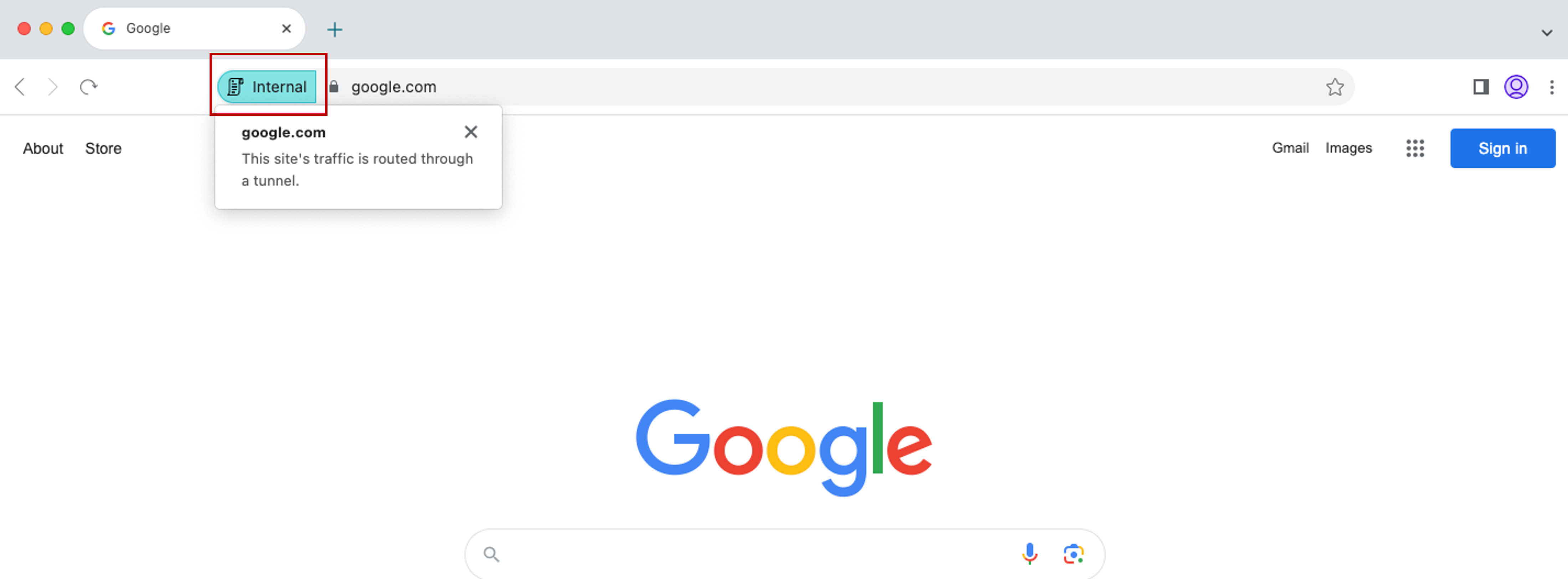
Global App ConfigurationサービスにおけるCitrix Enterprise Browserの追加設定
Citrix Enterprise Browserを構成するための追加設定がGlobal App Configurationサービス(GACS)に追加されました。詳細については、「Global App Configurationサービスを通じたCitrix Enterprise Browserの管理」を参照してください。
修正された問題
このリリースには修正された問題はありません。
121.1.1.9
このリリースには、Chromiumバージョン121をベースとするCitrix Enterprise Browserバージョン121.1.1.9の独立したアップデートが含まれています。このアップデートは、Mac 2311およびWindows 2311.1向けのCitrix Workspaceアプリと互換性があります。アップデートは自動更新と手動更新の両方で利用可能です。手動更新用のインストーラーは、ダウンロードページで入手できます。独立したインストーラーの自動更新と手動更新の詳細については、「Citrix Enterprise Browserの独立した更新」を参照してください。
Windowsでの独立インストーラーの自動更新のサポート
このリリース以降、Citrix Enterprise BrowserはWindowsでの独立インストーラーの自動更新をサポートします。自動更新の詳細については、「自動更新」を参照してください。
修正された問題
長いURLを持つアプリにセキュリティポリシーを適用すると、Citrix Enterprise Browserが応答を停止する場合があります。 [SPAHELP-247]
120.1.1.13
このリリースのEnterprise Browserは、Mac 2311およびWindows 2311向けのCitrix Workspaceアプリと互換性があります。Enterprise BrowserはChromiumバージョン120をベースとしています。
MacおよびWindows向けCitrix Enterprise Browserバージョン120への更新
このリリースには、Chromiumバージョン120をベースとするCitrix Enterprise Browserバージョン120.1.1.13の独立したアップデートが含まれています。このアップデートは、それぞれMac 2311およびWindows 2311向けのCitrix Workspaceアプリと互換性があります。アップデートはダウンロードページで入手できます。
修正された問題
このリリースには修正された問題はありません。
119.1.1.115
このリリースのCitrix Enterprise Browserは、Mac 2311およびWindows 2311向けのCitrix Workspaceアプリと互換性があります。Citrix Enterprise BrowserはChromiumバージョン119をベースとしています。
ユーザーエクスペリエンスとセッション再読み込み時間の改善
以前は、セッションの有効期限が切れた後にアクションを実行しようとすると、Citrix Enterprise Browserは再接続モーダルを表示していました。Mac 2311およびWindows 2311向けのCitrix Workspaceアプリ(Chromiumバージョン119.1.1.115に相当)以降、再接続モーダルは表示されなくなりました。代わりに、セッションの有効期限が切れた後にアクションを実行しようとすると、ブラウザータブに読み込みアイコンが表示されるようになりました。
透かしデザインの改善
Citrix Enterprise Browserは、より邪魔にならず、より良いユーザーエクスペリエンスを提供する新しい透かしデザインを採用しました。
カスタムブラウザー拡張機能のサポート
Citrix Enterprise Browserは拡張機能の機能を拡張しました。以前はChrome Web Storeの拡張機能のみが許可されていましたが、Citrix Enterprise Browserではカスタム拡張機能を安全に追加できるようになりました。管理者はカスタム拡張機能を必須リストの一部として構成できます。エンドユーザーは、必要に応じてcitrixbrowser://extensions経由または [その他] ボタンの下にある [拡張機能] オプションをクリックして、これらの拡張機能にアクセスして使用できます。カスタム拡張機能の構成方法の詳細については、「必須カスタム拡張機能」を参照してください。
Global App Configurationサービスを通じたWebおよびSaaSアプリの簡易シングルサインオン
注:
Macオペレーティングシステムの場合、この機能はStoreFrontでのみ利用可能です。
以前は、Citrix Enterprise Browserでのシングルサインオン(SSO)はPowerShellモジュールを使用して構成されていました。このバージョン以降、Global App Configurationサービス(GACS)に新しく導入された設定を使用することで、Citrix Enterprise Browserで簡易SSO機能を構成できます。管理者はこの新しい設定を使用して、Citrix Enterprise Browser内のすべてのWebアプリとSaaSアプリのSSOを有効にできます。この方法により、複雑なPowerShellモジュールの必要性がなくなります。
GACSを通じてSSOを管理する方法の詳細については、「Global App Configurationサービスを通じたWebおよびSaaSアプリのシングルサインオンの管理」を参照してください。
StoreFrontへの簡易シングルサインオン機能の拡張
注:
この機能はWindowsオペレーティングシステムでのみ利用可能です。
シングルサインオン(SSO)機能がStoreFrontで利用可能になり、統一されたSSOエクスペリエンスが保証されます。この新しい機能により、ユーザーはStoreFrontを通じてアプリにアクセスする際に個別に認証する必要がなくなります。このSSO機能を容易にするには、WebアプリとSaaSアプリ、およびStoreFrontの両方で同じIDプロバイダー(IdP)を使用します。GACSを通じてSSOを管理する方法の詳細については、「Global App Configurationサービスを通じたWebおよびSaaSアプリのシングルサインオンの管理」を参照してください。
Citrix Enterprise Browserでのパススルー認証の管理
注:
この機能はWindowsオペレーティングシステムでのみ利用可能です。
パススルー認証(PTA)はAzure AD Connectの機能です。PTAは、ユーザー資格情報がクライアントマシンからサーバーに渡される認証方法です。これはバックエンドで発生するため、ユーザーが目にすることはありません。この方法では、クライアントマシンが認証サーバーと直接通信してユーザーの資格情報を検証します。PTAは通常、クライアントマシンと認証サーバーが互いに信頼し、クライアントマシンが安全であると見なされる場合に使用されます。Microsoft Azure ADパススルー認証の詳細については、「Microsoft Entraシームレスシングルサインオン」を参照してください。
パススルー認証を容易にするには、Enterprise Browser内でAzure ADベースのアクセスを必要とするアプリケーションと対話するためにWindowsアカウント拡張機能が必要です。管理者は、このWindowsアカウント拡張機能をExtensionInstallForcelistの下の必須リストの一部として構成できます。必須拡張機能の構成の詳細については、「必須拡張機能」を参照してください。
エンドユーザーアクティビティ監視機能の強化
以前は、管理者はアクセスされたアプリやトラフィックタイプなどのエンドユーザーアクティビティを監視できませんでした。Mac 2311バージョンのCitrix Workspaceアプリ(Chromiumバージョン119.1.1.115に相当)以降、これらの詳細も監視できるようになりました。
- アクセスされたアプリ: Enterprise Browserは、エンドユーザーがアクセスしたすべてのアプリに関する情報を提供します。ただし、アプリがポリシー文書に記載されている場合に限ります。
- トラフィックタイプ: Enterprise Browserは、データが直接送信されたか、Secure Private Accessを通じて送信されたかに関する情報を提供します。
Enterprise Browserからのエンドユーザーアクティビティを監視するには、Citrix Cloudアカウントを使用してCitrix Analyticsサービスを使用します。Citrix Cloudにサインインした後、[Analytics] > [Security] > [Search] に移動します。そこで、[Self-Service Search] セクションの [Apps and Desktops] を参照できます。Citrix Analyticsの詳細については、「Citrix Analytics」ドキュメントを参照してください。
修正された問題
このリリースには修正された問題はありません。
119.1.1.4
このリリースのCitrix Enterprise Browserは、Mac 2309、Windows 2309、およびWindows 2309.1向けのCitrix Workspaceアプリと互換性があります。また、Chromiumバージョン119をベースとしています。
MacおよびWindows向けCitrix Enterprise Browserバージョン119への更新
このリリースには、Chromiumバージョン119をベースとするCitrix Enterprise Browserバージョン119.1.1.4の独立したアップデートが含まれています。このアップデートは、それぞれMac 2309、Windows 2309、およびWindows 2309.1向けのCitrix Workspaceアプリと互換性があります。アップデートはダウンロードページで入手できます。
修正された問題
このリリースには修正された問題はありません。
118.1.1.7
このリリースのCitrix Enterprise Browserは、Mac 2309向けのCitrix Workspaceアプリと互換性があり、Chromiumバージョン118をベースとしています。
Mac向けCitrix Enterprise Browserバージョン118への更新
このリリースには、Chromiumバージョン118をベースとするCitrix Enterprise Browserバージョン118.1.1.7の独立したアップデートが含まれています。このアップデートはMac 2309向けのCitrix Workspaceアプリと互換性があります。アップデートはダウンロードページで入手できます。
Citrix Enterprise Browserのユーザーエージェントの変更
以前は、Citrix Enterprise Browserはカスタムユーザーエージェントを使用していました。Citrix Enterprise Browserバージョン118以降、ユーザーエージェントは次のとおりです。
user-agent: Mozilla/5.0 (Macintosh; Intel Mac OS X 10_15_7) AppleWebKit/537.36 (KHTML, like Gecko) Chrome/118.0.0.0 Safari/537.36
x-citrix-client: CWABrowser CWACapable
brand: Citrix Enterprise Browser
注:
バージョンによっては、ユーザーエージェントの数値が変更される場合があります。
ユーザーエージェントヘッダーCitrix Enterprise Browserは、Citrix Enterprise Browserを他のネイティブブラウザーと区別するのに役立ちます。セキュリティを強化するために、SaaSアプリをEnterprise Browserでのみ開くように制限できます。そのためには、会社のIDプロバイダー(IdP)のサインインページを変更して、ユーザーエージェントヘッダーを利用してブラウザーブランドを指定する必要があります。次に、認証プロセス中にIdPがヘッダーをチェックするように有効にします。その結果、ユーザーはSaaSアプリをEnterprise Browserでのみ開くことができ、他のブラウザーでは開くことができません。
詳細については、「SaaSアプリケーションへの制御されたアクセス」を参照してください。この記事では、OktaまたはNetScalerをIdPとして使用して、SaaSアプリへのアクセスをEnterprise Browserに制限する方法を確認できます。
修正された問題
このリリースには修正された問題はありません。
117.1.1.13
このリリースのCitrix Enterprise Browserは、Windows 2309.1向けのCitrix Workspaceアプリとともにインストールされ、Chromiumバージョン117をベースとしています。
修正された問題
Citrix Enterprise Browserバージョン117.1.1.9をWindows 11で実行している場合、画面キャプチャ防止機能が意図したとおりに機能しません。 [CTXBR-6181]
117.1.1.11
このリリースのCitrix Enterprise Browserは、Mac 2309向けのCitrix Workspaceアプリと互換性があり、Chromiumバージョン117をベースとしています。
Mac向けCitrix Enterprise Browserの独立した更新のサポート
Citrix Enterprise Browserは、独立したインストーラーを使用してCitrix Enterprise Browserの独立した更新をサポートするようになりました。新しいスタンドアロンインストーラーは、Citrix Workspaceアプリを更新することなく、Citrix Enterprise Browserを独立して更新します。詳細については、「Citrix Enterprise Browserの独立した更新」を参照してください。
修正された問題
このリリースには修正された問題はありません。
117.1.1.9
このリリースのCitrix Enterprise Browserは、Windows 2309向けのCitrix Workspaceアプリとともにインストールされ、Chromiumバージョン117をベースとしています。
Windows向けCitrix Enterprise Browserを通じた認証
以前は、Citrix Workspaceアプリの認証トークンの有効期限が切れると、Citrix Enterprise Browserを使用できませんでした。Citrix Enterprise Browserの使用を継続するには、Citrix Workspaceアプリに切り替えて再認証する必要がありました。
Windows 2309バージョンのCitrix Workspaceアプリ(Chromiumバージョン117.1.1.9に相当)以降、ストアが同じである場合にのみCitrix Enterprise Browser内で認証できます。これにより、Citrix Workspaceアプリへの認証も保証されます。さらに、この機能はシームレスなサインインエクスペリエンスを提供します。
注:
- この機能はWorkspaceストアに適用されます。
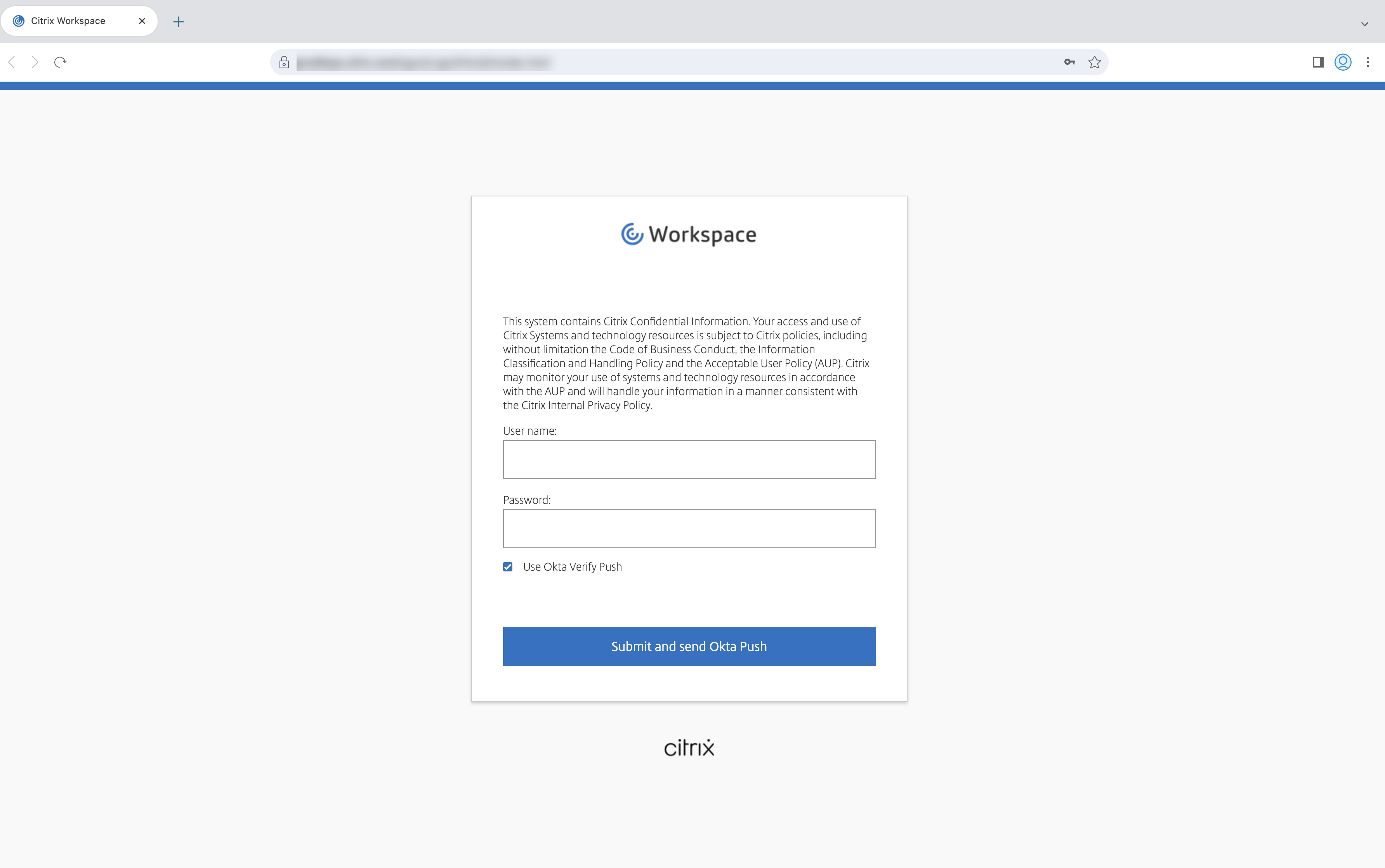
修正された問題
このリリースには修正された問題はありません。
115.1.1.103
このリリースのCitrix Enterprise Browserは、Mac 2308向けのCitrix Workspaceアプリとともにインストールされ、Chromiumバージョン115をベースとしています。
113.1.1.34
このリリースのCitrix Enterprise Browserは、Mac 2307向けのCitrix Workspaceアプリとともにインストールされ、Chromiumバージョン113をベースとしています。
Mac向けCitrix Enterprise Browserを通じた認証
以前は、Citrix Workspaceアプリの認証トークンの有効期限が切れると、Citrix Enterprise Browserを使用できませんでした。Citrix Enterprise Browserの使用を継続するには、Citrix Workspaceアプリに切り替えて再認証する必要がありました。
Mac 2307バージョンのCitrix Workspaceアプリ(Chromiumバージョン113.1.1.34に相当)以降、ストアが同じである場合にのみCitrix Enterprise Browser内で認証できます。これにより、Citrix Workspaceアプリへの認証も保証されます。さらに、この機能はシームレスなサインインエクスペリエンスを提供します。
注:
- この機能はWorkspaceストアに適用されます。
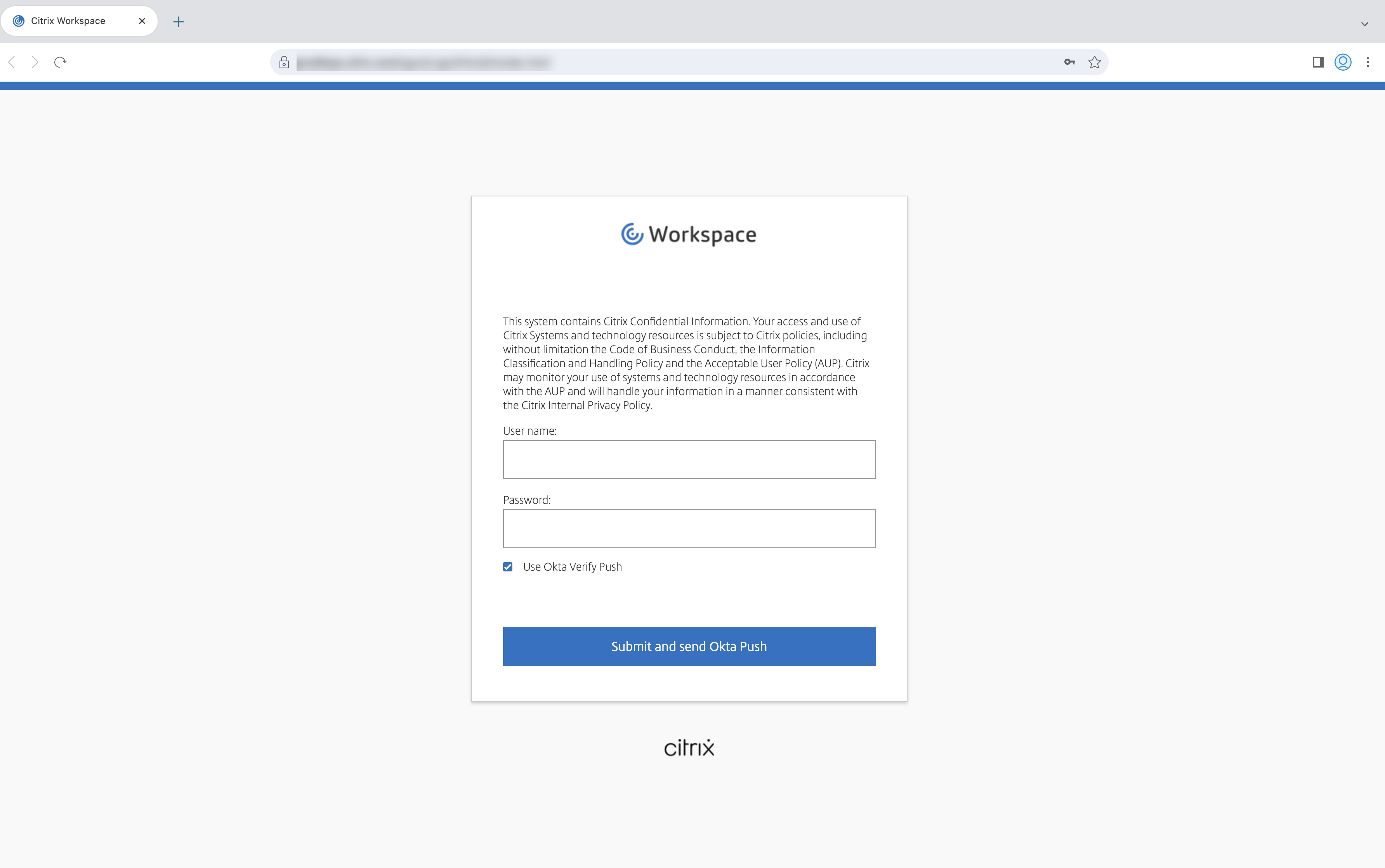
Split Viewのサポート
Mac上のCitrix Enterprise Browserは、マルチタスクを容易にするためにSplit Viewをサポートしています。Split Viewを使用すると、Citrix Enterprise Browserと別のウィンドウを並べて使用でき、手動でウィンドウを移動したりサイズ変更したりする必要がありません。詳細については、Appleのサポート記事を参照してください。
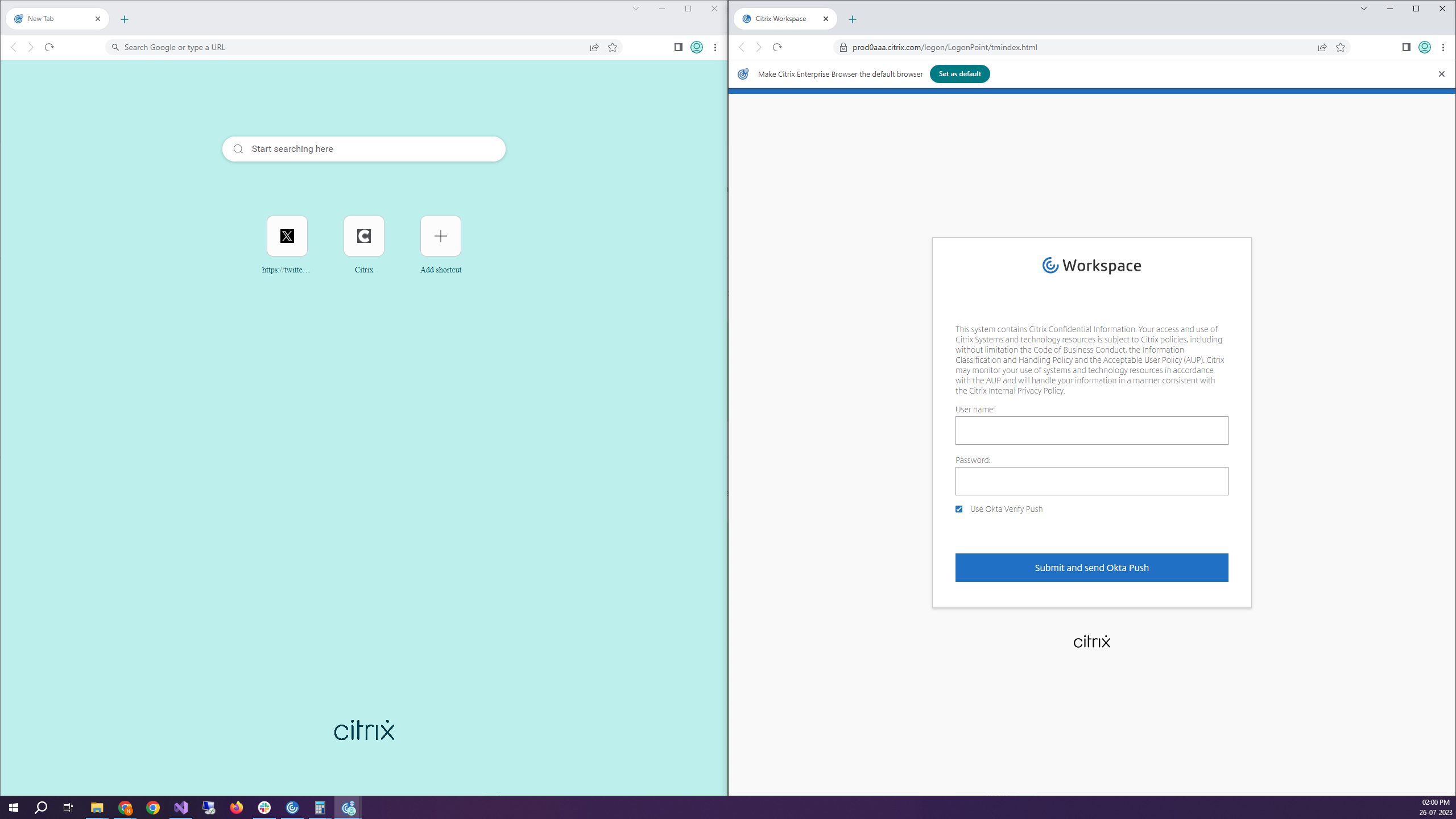
Citrix Enterprise Browserのショートカット
Mac 2307バージョンのCitrix Workspaceアプリ以降、管理者はLaunchpad上のCitrix Enterprise Browserショートカットの有無を構成および制御できます。
注:
デフォルトでは、この設定はWorkspaceストアで有効になっています。
構成
IT管理者は、Citrix Enterprise Browserショートカットの有無を次のいずれかの方法で構成できます。
- モバイルデバイス管理(MDM)
- Global App Configurationサービス(GACS)
- web.configファイル
注:
- すべての構成方法は同じ優先順位を持ちます。いずれかを有効にすると、ショートカットが有効になります。
- ショートカットを構成していないが、1つ以上のWorkspaceストアがある場合、ショートカットは自動的に有効になります。
- エンドユーザーの場合、ユーザーがそれをお気に入りアプリとして設定した場合、構成に関係なくCitrix Enterprise Browserショートカットが表示されます。
- Workspaceストアでこの機能を無効にするには、管理者は次のいずれかの設定を適用する必要があります。
- MDMまたは
web.configファイルでCEBShortcutEnabled属性をfalseに設定します。- GACSで [Citrix Enterprise Browserショートカットを有効にする] プロパティを無効にします。
モバイルデバイス管理(MDM)
管理者は、CEBShortcutEnabledをtrueに設定した設定をユーザーのデバイスにプッシュできます。
MDMの使用方法の詳細については、「モバイルデバイス管理(MDM)」を参照してください。
注:
この構成方法はWorkspaceとStoreFrontに適用されます。
Global App Configurationサービス(GACS)
管理者は、次のように [Citrix Enterprise Browserショートカットを有効にする] を有効にできます。
APIを通じた構成
構成するには、[Citrix Enterprise Browserショートカットを有効にする] を有効にするJSONファイルの例を次に示します。
"settings" : [
{
"name": "enable citrix enterprise browser shortcut",
"value": true
}
]
<!--NeedCopy-->
注:
- デフォルト値はNullです。
UIを通じた構成
[Workspace Configuration] > [App Configuration] > [Citrix Enterprise Browser] に移動し、[Citrix Enterprise Browserショートカットを有効にする] を有効にします。
UIから適切なチェックボックスを選択します。
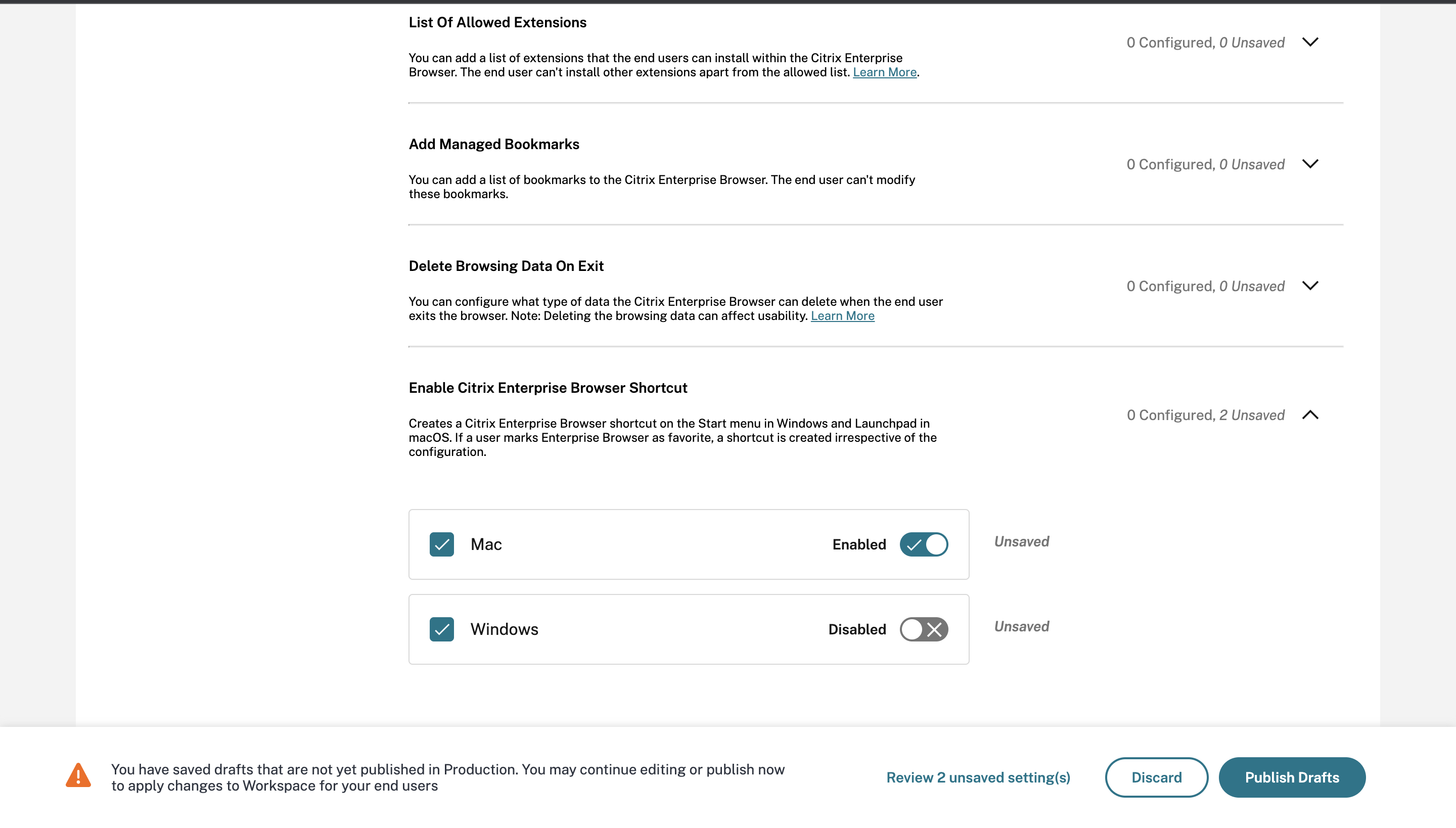
GACS UIの使用方法の詳細については、Citrix Enterprise Browserドキュメントの「ユーザーインターフェイス」記事を参照してください。
注:
この構成方法はWorkspaceとStoreFrontに適用されます。
web.configファイル
プロパティの下で属性CEBShortcutEnabledを有効にします。
<properties>
<property name="CEBShortcutEnabled" value="True" />
</properties>
<!--NeedCopy-->
注:
この構成方法はStoreFrontに適用されます。
web.configの使用
Citrix Enterprise Browserショートカットを有効にするには、次の手順を実行します。
- テキストエディターを使用して
web.configファイルを開きます。このファイルは通常、C:\inetpub\wwwroot\Citrix\Roaming directoryにあります。 -
ファイル内でユーザーアカウント要素を見つけます(Storeは展開のストア名です)。
例:
<account id=... name="Store"> -
</account>タグの前に、そのユーザーアカウントのプロパティに移動し、次を追加します。<properties> <property name="CEBShortcutEnabled" value="True" /> </properties> <!--NeedCopy-->
以下はweb.configファイルの例です。
<account>
<clear />
<account id="d1197d2c-ac82-4f13-9346-2ee14d4b0202" name="F84Store"
description="" published="true" updaterType="Citrix" remoteAccessType="None">
<annotatedServices>
<clear />
<annotatedServiceRecord serviceRef="1__Citrix_F84Store">
<metadata>
<plugins>
<clear />
</plugins>
<trustSettings>
<clear />
</trustSettings>
<properties>
<property name="CEBShortcutEnabled" value="True" />
</properties>
</metadata>
</annotatedServiceRecord>
</annotatedServices>
<metadata>
<plugins>
<clear />
</plugins>
<trustSettings>
<clear />
</trustSettings>
<properties>
<clear />
</properties>
</metadata>
</account>
<!--NeedCopy-->
web.configを使用した構成方法
- テキストエディターを使用してweb.configファイルを開きます。このファイルは通常、C:\inetpub\wwwroot\Citrix\Roamingディレクトリにあります。
-
ファイル内でユーザーアカウント要素を見つけます(Storeは展開のストア名です)。
例:
<account id=... name="Store"> -
</account>タグの前に、そのユーザーアカウントのプロパティに移動し、次を追加します。properties> <property name="CEBShortcutEnabled" value="True" /> </properties> <!--NeedCopy-->
修正された問題
このリリースには修正された問題はありません。
112.1.1.24
このリリースのCitrix Enterprise Browserは、Windows 2305向けのCitrix Workspaceアプリとともにインストールされ、Chromiumバージョン112をベースとしています。
新機能
Citrix Enterprise Browserのショートカット
Windows 2309バージョンのCitrix Workspaceアプリ以降、管理者は [スタート] メニュー上のCitrix Enterprise Browserショートカットの有無を構成および制御できます。
注:
- デフォルトでは、この設定はWorkspaceストアで有効になっています。
構成
IT管理者は、Citrix Enterprise Browserショートカットの有無を次のいずれかの方法で構成できます。
- グループポリシーオブジェクト(GPO)
- Global App Configurationサービス(GACS)
- web.configファイル
注:
- すべての構成方法は同じ優先順位を持ちます。いずれかを有効にすると、ショートカットが有効になります。
- ショートカットを構成していないが、1つ以上のWorkspaceストアがある場合、ショートカットは自動的に有効になります。
- エンドユーザーの場合、ユーザーがそれをお気に入りアプリとして設定した場合、構成に関係なくCitrix Enterprise Browserショートカットが表示されます。
- Workspaceストアでこの機能を無効にするには、管理者は次のいずれかの設定を適用する必要があります。
◈ `web.config`ファイルで**CEBShortcutEnabled**属性を**false**に設定します。
◈ GPOおよびGACSで **[Citrix Enterprise Browserショートカットを有効にする]** プロパティを無効にします。
グループポリシーオブジェクトの使用
管理者は、[Citrix Enterprise Browserショートカットを有効にする] プロパティを使用して、スタートメニュー上のCitrix Enterprise Browserショートカットの表示を制御できます。
注:
GPOを通じた構成はWorkspaceとStoreFrontに適用されます。
Citrix Enterprise Browserショートカットを有効にするには、次の手順を実行します。
-
gpedit.mscを実行して、Citrix Workspaceアプリのグループポリシーオブジェクト管理用テンプレートを開きます。 - [コンピューターの構成] ノードの下で、[管理用テンプレート] > [Citrix Components] > [Citrix Workspace] > [Citrix Enterprise Browser] に移動します。
- [Citrix Enterprise Browserショートカットを有効にする] オプションを選択します。
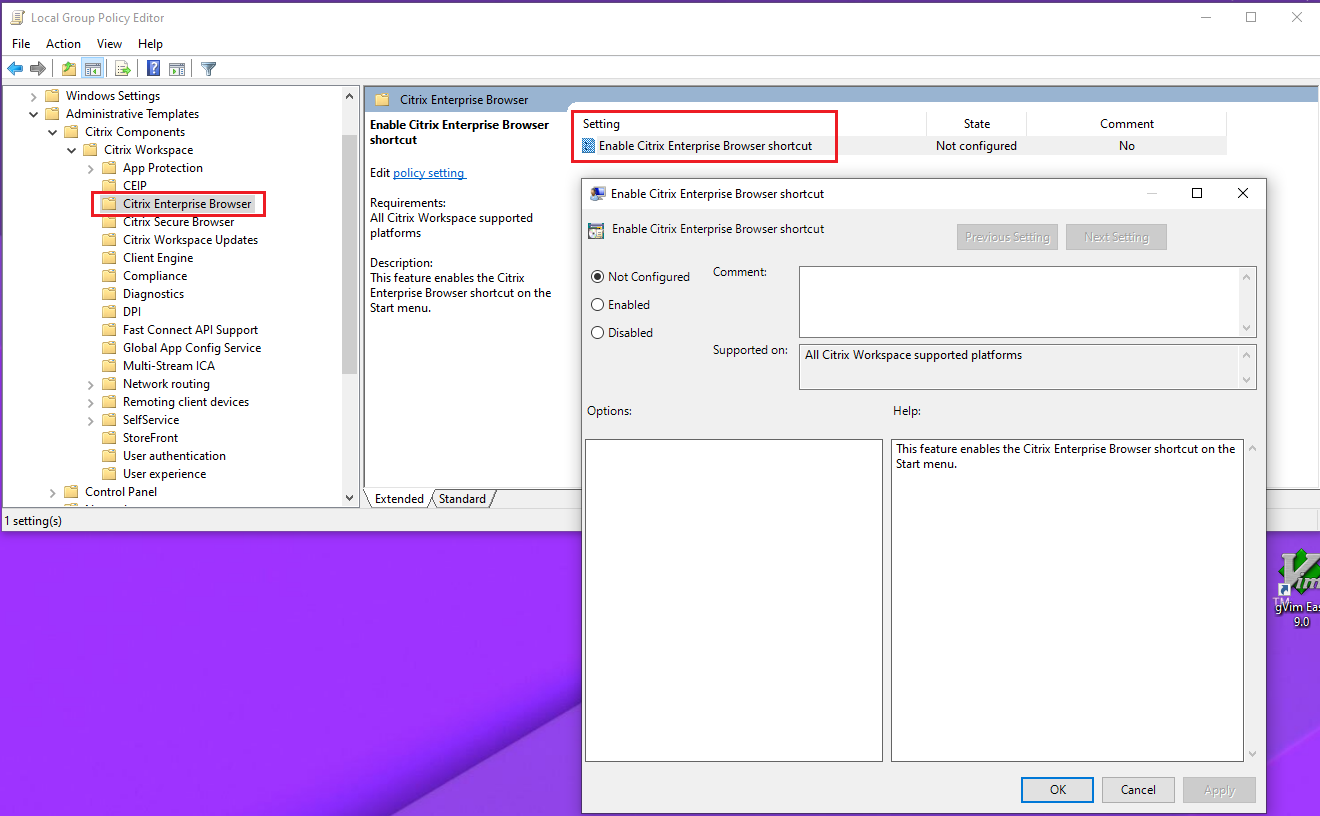
GPOの使用方法の詳細については、Windows向けCitrix Workspaceアプリドキュメントの「グループポリシーオブジェクト管理用テンプレート」を参照してください。
Global App Configurationサービス(GACS)
管理者は、次のように [Citrix Enterprise Browserショートカットを有効にする] を有効にできます。
APIを通じた構成
構成するには、[Citrix Enterprise Browserショートカットを有効にする] を有効にするJSONファイルの例を次に示します。
"settings" : [
{
"name": "enable citrix enterprise browser shortcut",
"value": true
}
]
<!--NeedCopy-->
注:
- デフォルト値はNullです。
UIを通じた構成
[Workspace Configuration] > [App Configuration] > [Citrix Enterprise Browser] に移動し、[Citrix Enterprise Browserショートカットを有効にする] を有効にします。
UIから適切なチェックボックスを選択します。
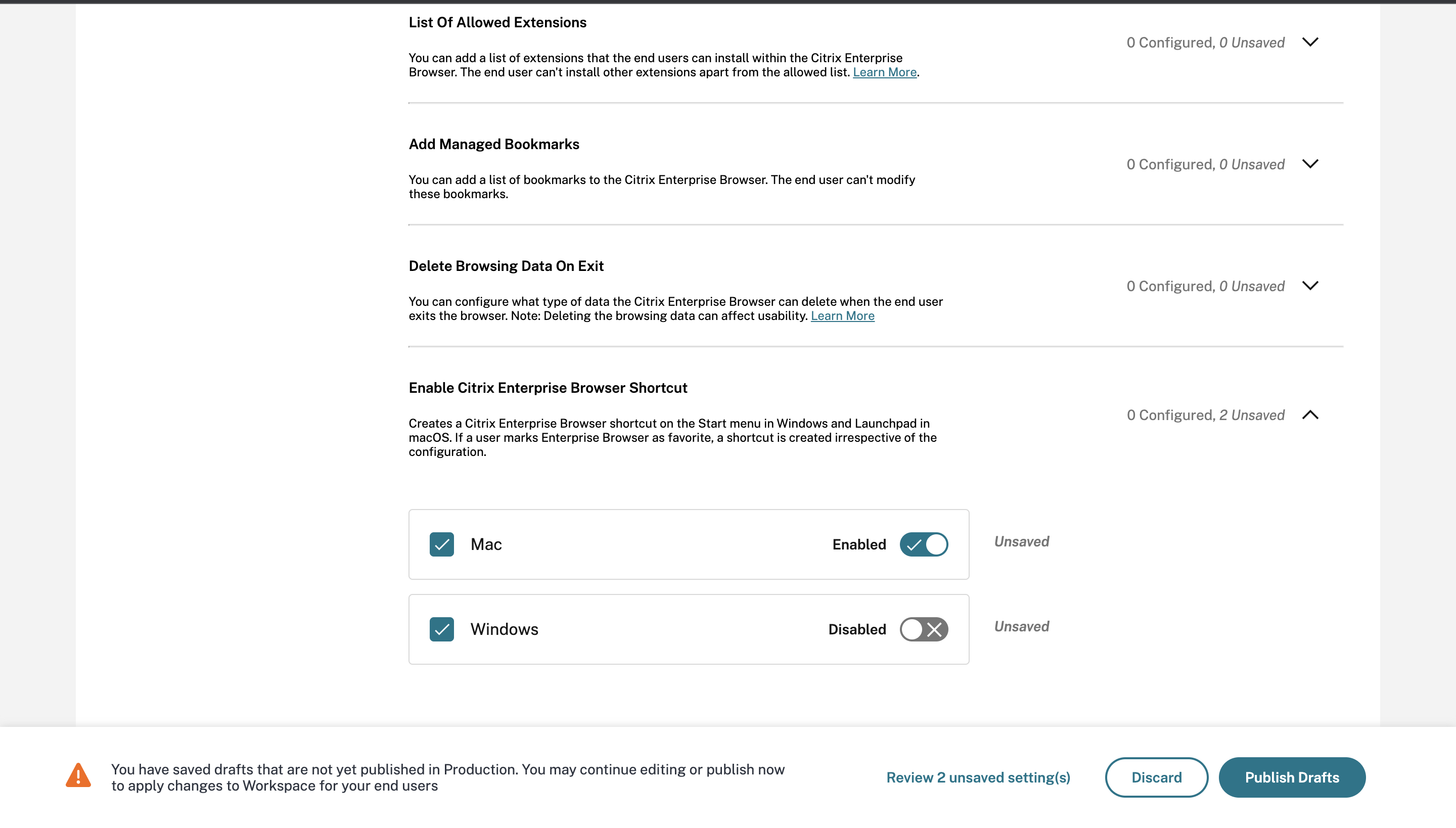
GACS UIの使用方法の詳細については、Citrix Enterprise Browserドキュメントの「ユーザーインターフェイス」記事を参照してください。
注:
この構成方法はWorkspaceとStoreFrontに適用されます。
web.configファイル
プロパティの下で属性CEBShortcutEnabledを有効にします。
<properties>
<property name="CEBShortcutEnabled" value="True" />
</properties>
<!--NeedCopy-->
注:
web.configを通じた構成はStoreFrontに適用されます。
web.configの使用
Citrix Enterprise Browserショートカットを有効にするには、次の手順を実行します。
- テキストエディターを使用してweb.configファイルを開きます。このファイルは通常、
C:\inetpub\wwwroot\Citrix\Roaming directoryにあります。 -
ファイル内でユーザーアカウント要素を見つけます(Storeは展開のストア名です)。 例:
<account id=... name="Store"> -
</account>タグの前に、そのユーザーアカウントのプロパティに移動し、次を追加します。<properties> <property name="CEBShortcutEnabled" value="True" /> </properties> <!--NeedCopy-->
以下はweb.configファイルの例です。
<account>
<clear />
<account id="d1197d2c-ac82-4f13-9346-2ee14d4b0202" name="F84Store"
description="" published="true" updaterType="Citrix" remoteAccessType="None">
<annotatedServices>
<clear />
<annotatedServiceRecord serviceRef="1__Citrix_F84Store">
<metadata>
<plugins>
<clear />
</plugins>
<trustSettings>
<clear />
</trustSettings>
<properties>
<property name="CEBShortcutEnabled" value="True" />
</properties>
</metadata>
</annotatedServiceRecord>
</annotatedServices>
<metadata>
<plugins>
<clear />
</plugins>
<trustSettings>
<clear />
</trustSettings>
<properties>
<clear />
</properties>
</metadata>
</account>
<!--NeedCopy-->
内部WebおよびSaaSアプリにおけるSecure Private Accessポリシー実装の変更
この機能は、WebおよびSaaSアプリにおけるセキュリティポリシーの実装を強化します。Webページとそのiframeが異なるポリシーを持つ場合、より厳格なポリシー実装に従います。すべてのポリシーの結合を、iframeを含むWebページ全体に適用できます。ただし、透かしはWebページにのみ適用されます。
ブラウザー拡張機能のサポート
Citrix Enterprise Browserでは、ブラウザー拡張機能を安全に追加できます。管理者は拡張機能を展開、管理、および制御できます。エンドユーザーは、必要に応じてcitrixbrowser://extensionsの下で拡張機能を表示および使用できます。その他の設定については、「Global App Configurationサービス」を参照してください。
構成方法の詳細については、「ブラウザー拡張機能のサポート」を参照してください。
Global App Configサービスを使用したCitrix Enterprise Browserの管理
管理者は、Citrix Workspace向けのGlobal App Configurationサービス(GACS)を使用して、集中管理されたサービスを通じてCitrix Enterprise Browserの設定を配信できます。Global App Configurationサービスは、管理者がCitrix Workspaceを簡単に構成し、Citrix Workspaceアプリの設定を管理できるように設計されています。
この機能により、管理者はGlobal App Configurationサービスを使用して、特定のストア上のCitrix Enterprise Browserにさまざまな設定またはシステムポリシーを適用できます。管理者は、APIまたはGACS管理UIを使用して、次のCitrix Enterprise Browser設定を構成および管理できるようになりました。
- 「すべてのアプリでCEBを有効にする」 - Citrix WorkspaceアプリからWebおよびSaaSアプリを開くためのデフォルトブラウザーとしてCitrix Enterprise Browserを設定します。
- 「パスワードの保存を有効にする」 - エンドユーザーがパスワードを保存する機能を許可または拒否します。
- 「シークレットモードを有効にする」 - シークレットモードを有効または無効にします。
- 「管理対象ブックマーク」 - 管理者がCitrix Enterprise Browserにブックマークをプッシュできるようにします。
- 「開発者ツールを有効にする」 - Citrix Enterprise Browser内で開発者ツールを有効または無効にします。
- 「終了時に閲覧データを削除する」 - 管理者がCitrix Enterprise Browserが終了時に削除するデータを構成できるようにします。
- 「拡張機能の強制インストールリスト」 - 管理者がCitrix Enterprise Browserに拡張機能をインストールできるようにします。
- 「拡張機能の許可リスト」 - 管理者がユーザーがCitrix Enterprise Browserに追加できる拡張機能の許可リストを構成できるようにします。このリストはChrome Web Storeを使用します。
詳細については、「Global App Configサービスを使用したCitrix Enterprise Browserの管理」を参照してください。
注:
- 名前と値のペアは、大文字と小文字を区別します。
- GACSのすべてのブラウザー設定は、次のカテゴリに分類されます。
```
{
"category": "browser",
"userOverride": false,
"assignedTo": [
"AllUsersNoAuthentication"
]
}
<!--NeedCopy--> ```
管理者は
この記事の概要
- 140.1.1.33の新機能
- 140.1.1.33で修正された問題
- 140.1.1.33の既知の問題
- 以前のリリース
- 140.1.1.29
- 139.1.1.25
- 137.1.1.32
- 137.1.1.25
- 136.1.1.47
- 135.1.1.22
- 134.1.1.24
- 133.1.1.5
- 133.1.1.16
- 132.1.1.25
- 131.1.1.32
- 130.1.1.12
- 128.1.1.32
- 127.1.1.41
- 126.1.1.23
- 126.1.1.22
- 126.1.1.20
- 125.1.1.15
- 124.2.1.19
- 123.2.1.22
- 123.1.1.9
- 121.1.1.26
- 122.1.1.2
- 121.1.1.9
- 120.1.1.13
- 119.1.1.115
- 119.1.1.4
- 118.1.1.7
- 117.1.1.13
- 117.1.1.11
- 117.1.1.9
- 115.1.1.103
- 113.1.1.34
- 112.1.1.24